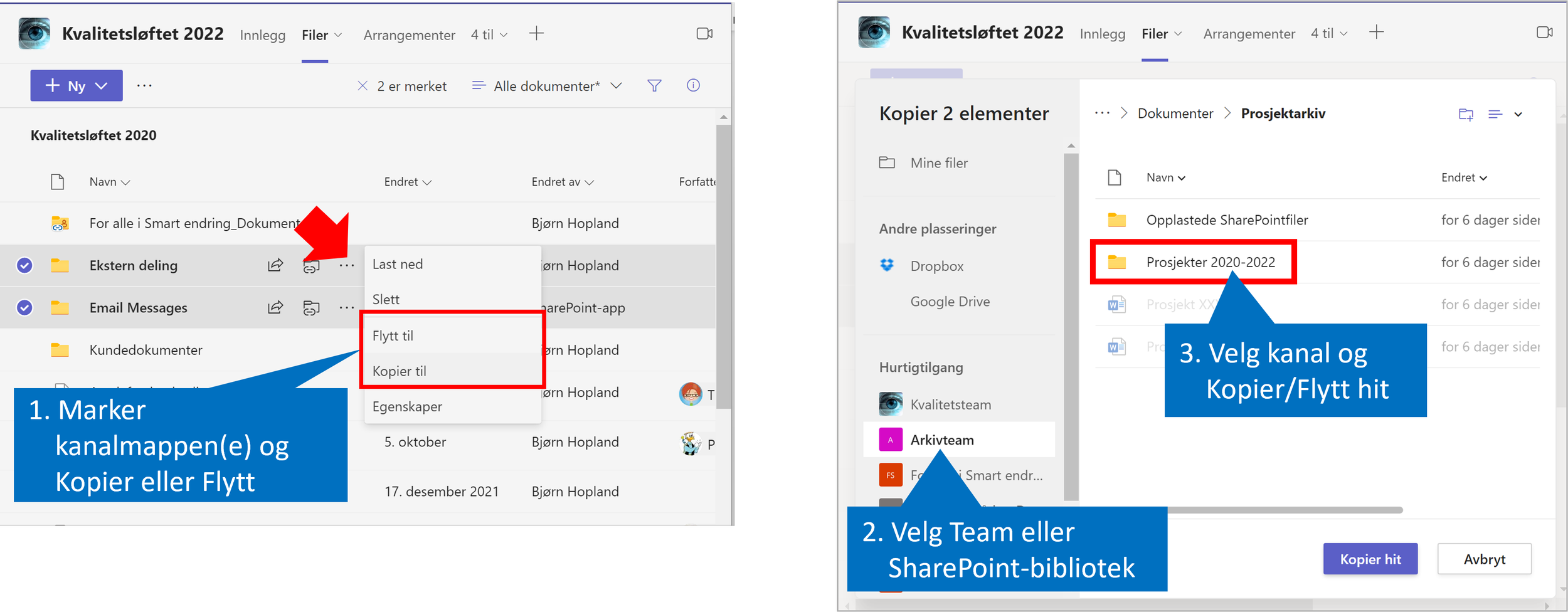Hvordan får vi den gamle fellesdisken opp i skyen?
/Mange store og små virksomheter har gått til anskaffelse av Microsoft 365 de siste par årene. Ofte har motivasjonen vært å få mulighet til å gjennomføre Teams-møter, bruke chat mellom kolleger, og etter hvert å kunne samarbeide på dokumenter der man sitter på ulike steder. Historisk har de fleste hatt fellesdokumenter på en lokal server som ikke alltid er tilgjengelig utenfor kontoret, eventuelt bare gjennom VPN, og det kan være upraktisk.
Når man har fått smaken på å ha dokumenter tilgjengelig fra hvor som helst i skyen, til og med fra mobil, kommer spørsmålet; "Hvordan får vi den gamle fellesdisken opp i skyen?" Det spørsmålet fikk jeg nettopp fra en av bloggabonnentene.
Hva er vanskelig når vi skal planlegge overgang fra filserver til skyen?
Teknisk sett høres det ikke så vanskelig ut, men det er noen skjær i sjøen, og noen spørsmål som fort kommer opp. For personlige hjemmeområder er det relativt enkelt. Der kan hver enkelt selv laste opp det de er interessert i til sin OneDrive. Utfordringen er fellesområdene med sine X: , P: osv.
Trenger vi flytte alt? Mye er utdatert og verdiløst. Det er nok riktig, men hvem vet hva vi kan få bruk for? Det kan være dokumenter som er laget av noen som ikke jobber her lenger, men som kan være knyttet til en kontrakt eller annet det kan bli spørsmål om en gang. Hvem tar risikoen på å bestemme at det slettes?
Ofte har fellesområder mapper i 6-7 nivåer. Vi har bygget omfattende struktur for å skille ulike kunder, prosjekter, og år dokumentet ble produsert. Det medfører tekniske begrensninger som gjør at vi ikke kan flytte alt under rot-mappen i en operasjon.
Hvordan skal den nye strukturen i Teams og/eller SharePoint bygges opp? Burde vi ikke benytte anledningen til å rydde opp? Problemet er at ingen har oversikt over det gamle og en del vet vi ikke en gang hva er, så hvordan skal vi kunne omstrukturere dette?
Over tid eller alt på en gang?
En mulighet noen velger er å sette den gamle fellesdisken i lesemodus og beholde serveren en periode. Når noen trenger dokumenter derfra for å jobbe videre på dem kan de kopier dem over i et relevant Team, og etter 1-2 år tar vi backup av serveren til en løs disk og slår den av. Er det helt krise får vi hente frem dette igjen.
Flytt alt det gamle til Skyen på en gang
En annen og kanskje bedre metode er å flytte alt det gamle opp i skyen på ett eller flere Team, eller SharePoint-biblioteker. Da kan vi skru av den gamle serveren etterpå, spare penger på å drifte den og har alt i skyen.
Flytt aktive prosjekt- og arbeidsdokumenter til Teams
For pågående arbeid er det praktisk å ta i bruk Teams direkte. Dette er dokumenter vi vet hva er, de har eiere og de er under arbeid. Da kan vi definere en Teams-struktur som gjør at vi ikke bare lager et nytt dokumentområde men en Team- og kanal-struktur der vi også har kommunikasjon, planer og notater som gjelder arbeidet vårt.
Her kan vi ofte hoppe ned 2-3 nivåer i den originale mappestrukturen og forenkle måten vi arbeider på. I eksemplet ser du et forslag på dette. Legg merke til at vi ikke trenger sifrene i filbanen over. De er bare der for at mappene skal bli sortert i ønsket rekkefølge. Her er de overflødige.
Flytt gamle/arkiverte dokumenter til SharePoint
Når vi har flyttet aktivt arbeid over i Teams, vil vi bruke minst mulig arbeid på resten. Der trenger vi bare å restrukturere av to grunner.
Alle skal ikke ha tilgang til alle dokumenter. Da oppretter vi et SharePoint-område for hvert av de områdene der vi kan gi tilganger til dem som skal kunne se dokumentene som ligger der. Så flytter vi tilhørende dokumenter til de nye områdene.
Filstrukturen er svært kompleks med lange fil- og mappenavn og dype mappestrukturer. Der kan det hende vi må gå ned på lavere nivå og flytte mapper til flere dokumentbibiliotek i samme SharePoint-område. Til de tekniske kompleksitetene du må sjekke her er også om dokumentene inneholder tegn som ikke SharePoint godtar, for eks. %.
Neste skritt?
Her har jeg behandlet struktur og plan for å flytte fellesdisken til Skyen. Dersom dere ønsker å lage en påam for flytting og forvaltning, samt få alle ansatte med på nye arbeidsformer kan dere vurdere å gjennomføre en Smart endring ledet workshop.
For de som skal ha ansvar for flytting og forvaltning av dokumenter kan workshopen Smart administrasjon av Teams for superbrukere være aktuell. Den krever ikke detaljerte IT-kunnskaper.
For alle ansatte vil Smart samarbeid med Teams gi et godt utgangspunkt for nye arbeidsformer, også for dokumenter. Se også blogginnlegget Bør vi tilpasse Teams så vi kan jobbe som før når vi lagret på H: P: og X:?
Har dere noen som har behov for mer avansert dokumentbehandling kan workshopen Smart dokumentbehandling i Microsoft 365 være nyttig.